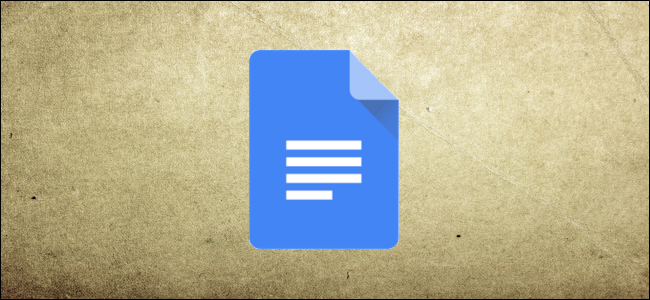
¿Alguien le envió un documento de Word, pero usted no tiene Word? ¿Renunciar a Word y hacer el cambio a Google Docs? No hay problema; Google Docs te permite importar fácilmente documentos de Word. Y aunque es posible que no admita algunas de las funciones más avanzadas y el formato de algunos documentos de Word, funciona bastante bien.
Cómo importar un documento de Word a Google Docs
Para ver un documento de Word en Google Docs, primero debe cargar el archivo en su Google Drive. Abra Google Drive , haga clic en «Nuevo» y luego haga clic en «Subir archivo» para comenzar.

Navegue a su (s) archivo (s) y luego haga clic en «Abrir».
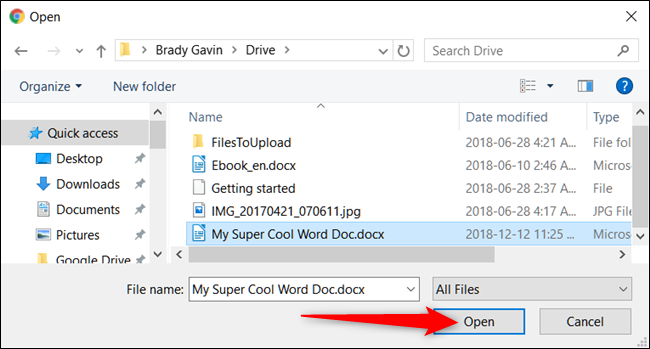
Alternativamente, puede arrastrar y soltar un archivo desde su computadora directamente en el navegador web para cargarlo fácilmente.
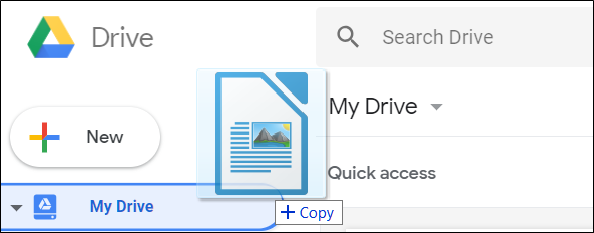
Una vez que se cargue el archivo, haga clic con el botón derecho en él, seleccione «Abrir con» en el menú contextual y luego seleccione «Documentos de Google».
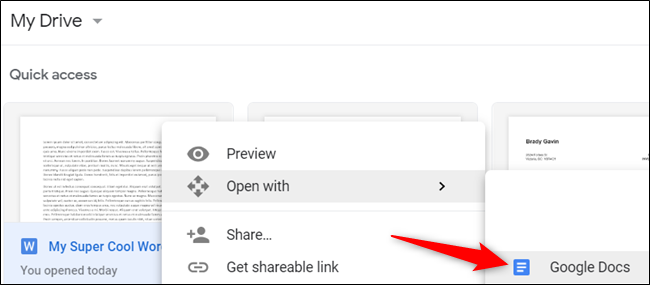
Luego, Google convierte su documento de Word en un archivo de Google Docs.
Una vez que haya terminado de editar su archivo, puede compartirlo con otras personas o descargar y exportar su documento nuevamente a un formato de Microsoft Word. Para ello, vaya a Archivo> Descargar como y luego haga clic en la opción «Microsoft Word».
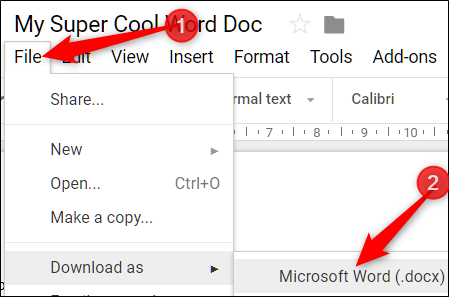
Si prefiere descargar su documento en PDF, ODT, TXT u otros formatos, también puede hacerlo.

Luego, el archivo se descarga en la carpeta de descarga predeterminada del navegador.


